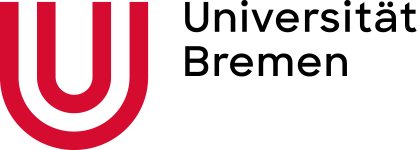Zoom Meeting beginnen
Ein Meeting starten
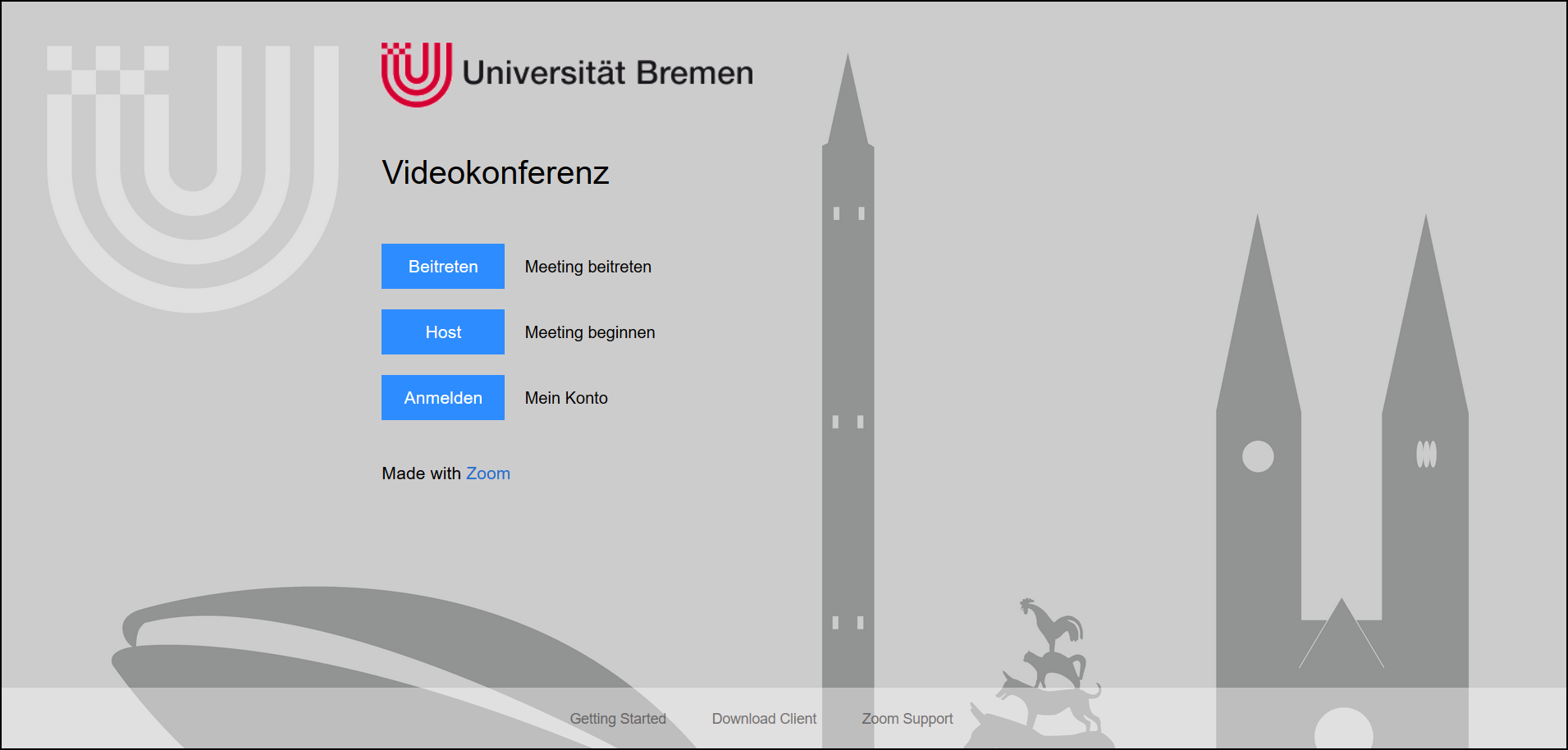
Öffnen Sie https://uni-bremen.zoom.us und „Host“ und melden Sie sich über SSO an. Nach kurzer Ladezeit öffnet sich das Fenster "Anwendung starten". Wählen Sie "Zoom" aus und klicken Sie auf "Link öffnen".
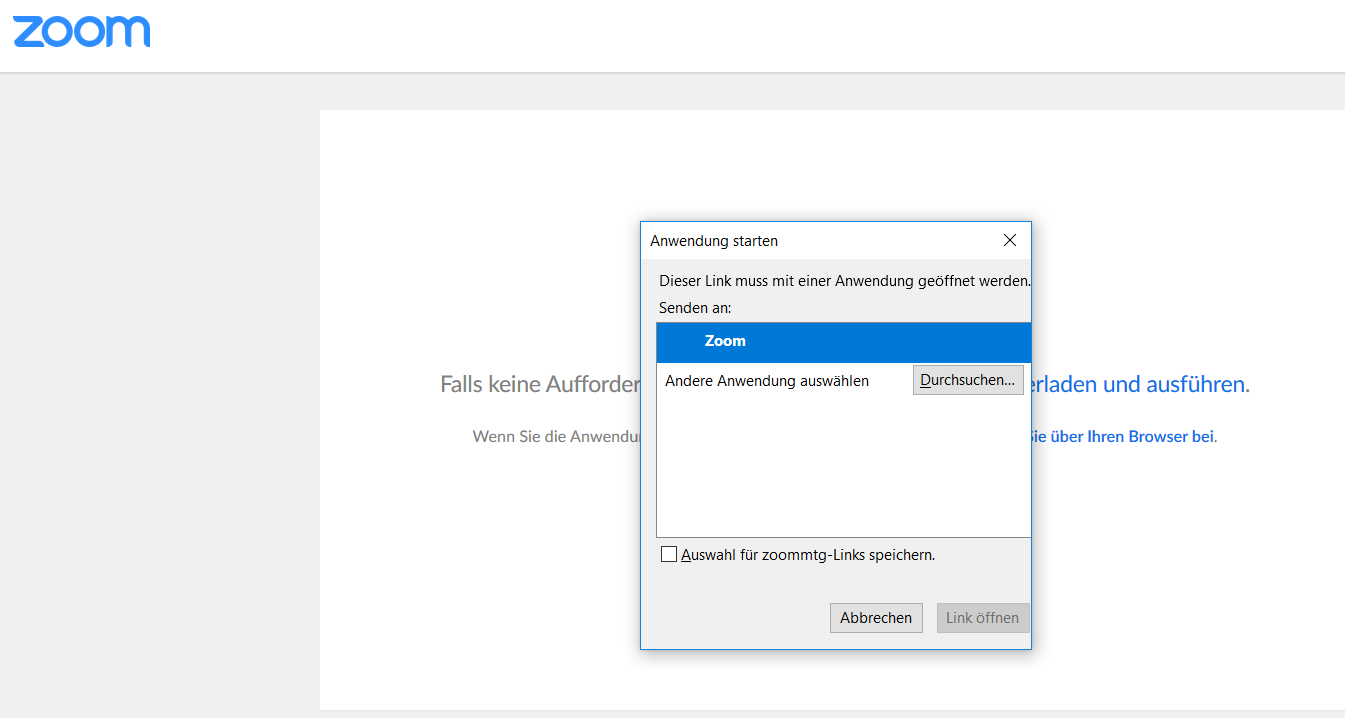
Klicken Sie anschließend auf "Neues Meeting". Klicken Sie anschließend auf "Per Computer dem Audio beitreten", um zum Meetingraum zu gelangen.
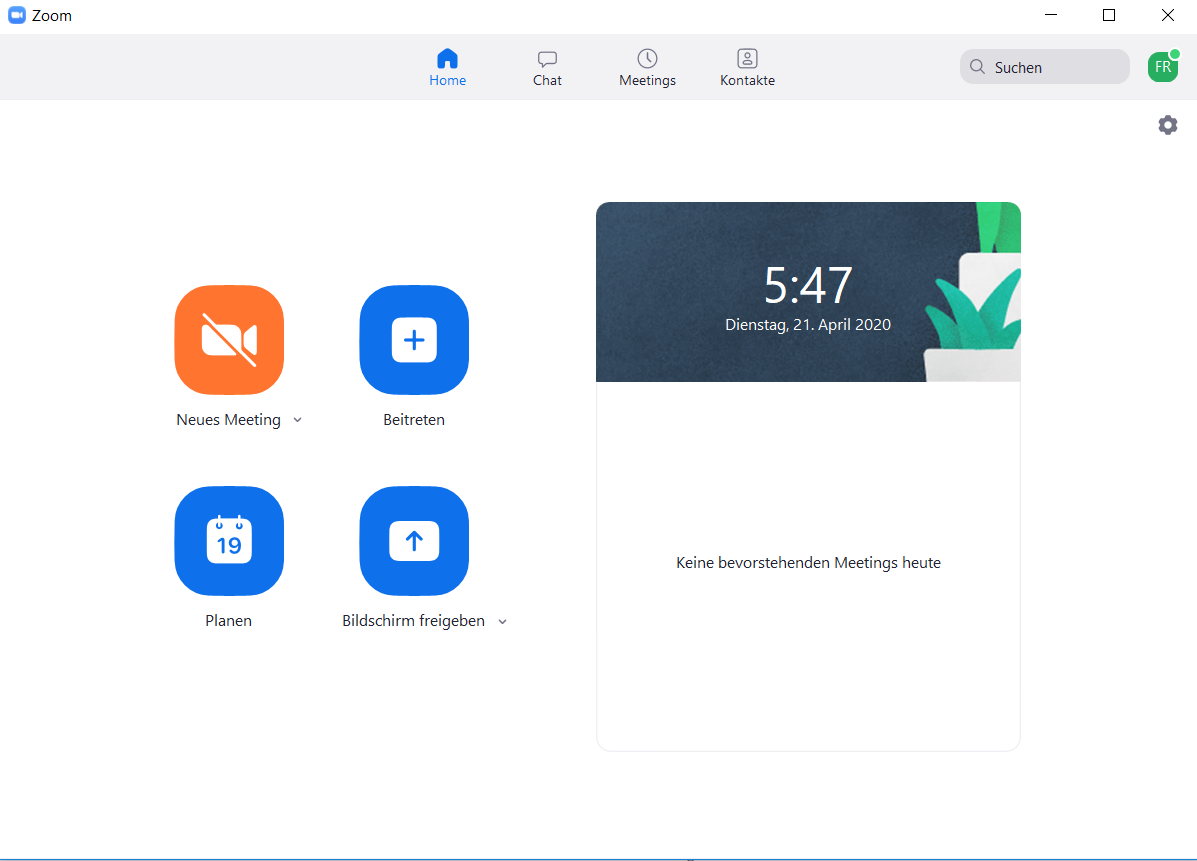
Es öffnet sich ein neues Meeting. In der Fusszeile erscheinen verschiedene Bedienungsoptionen. Klicken Sie „Teilnehmer verwalten“ können Sie Teilnehmende einladen.
2.Ein Meeting mit der persönlichen ID starten
Hinweis: Ihr persönlicher Meetingraum ist ein dauerhaft für Sie reservierter Meetingraum, vergleichbar mit einem Büro. Der persönliche Meetingraum besitzt eine feste Meeting-ID und ist immer über denselben Link zu erreichen, daher sollten Sie diese Informationen nicht beliebig weitergeben. Nutzen Sie den Raum nur für Meetings mit Personen, mit denen Sie sich regelmäßig treffen.
Öffnen Sie den Zoom-Desktop-Client und melden Sie sich an. Um ein Meeting mit der persönlichen Meeting-ID zu starten, klicken Sie auf den kleinen Pfeil neben dem Button "Neues Meeting". Setzen Sie den Haken bei "Meine Personal-Meeting-ID (PMI) verwenden" (- achten Sie bei Ihrem nächsten Meeting darauf, dass der Haken wieder entfernt ist). 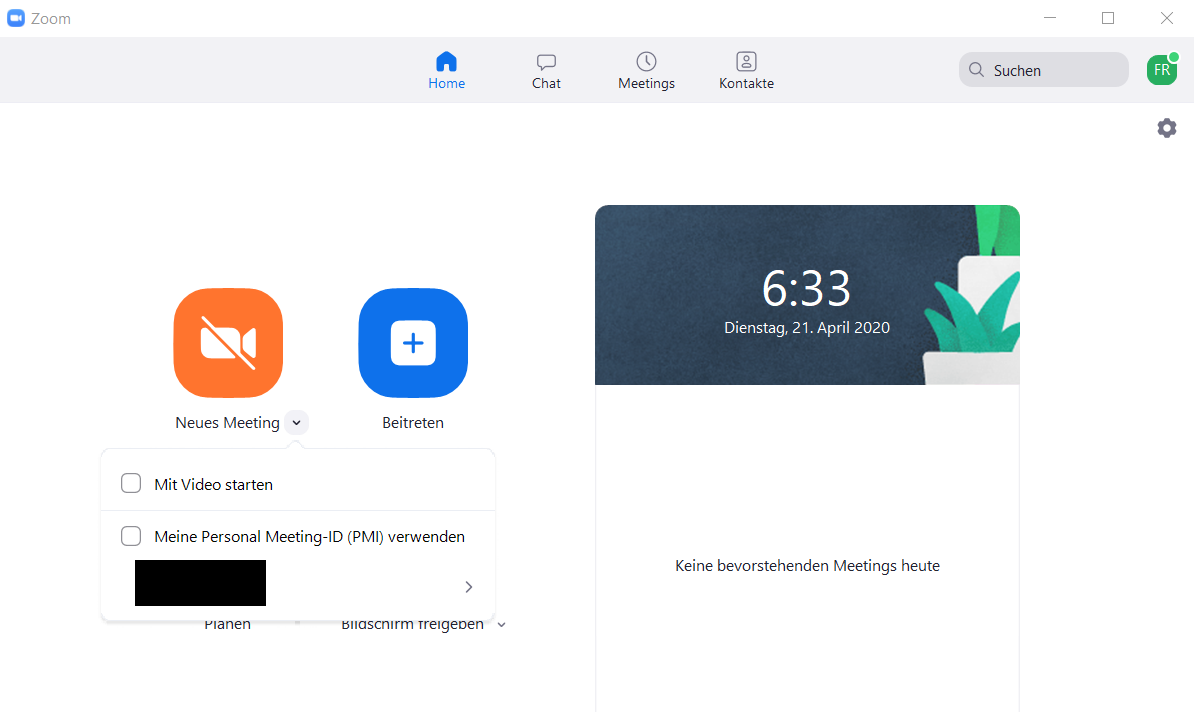 Fahren Sie über Ihre ID im Bereich darunter. Sie haben nun folgende Möglichkeiten:
Fahren Sie über Ihre ID im Bereich darunter. Sie haben nun folgende Möglichkeiten:
ID kopieren
Einladung kopieren
PMI-Einstellungen
Klicken Sie zunächst auf "PM-Einstellungen". Nehmen Sie folgende Einstellungen vor:
Kennwort: anhaken
Video:
Host: aktiv
Teilnehmer: je nach Veranstaltungsgröße und -typ
Audio: Telefon und Computeraudio
Audio-Einwahl: Von Deutschland einwählen (Wird an dieser Stelle "Von Vereinigte Staaten von Amerika einwählen" angezeigt, klicken Sie auf "Bearbeiten". Wählen Sie "Germany" an und "United States" ab und bestätigen Sie mit "Fertig".)
Um Ihre Einstellungen zu bestätigen klicken Sie auf "Speichern".
Klicken Sie nun auf "Neues Meeting". Klicken Sie anschließend auf "Per Computer dem Audio beitreten", um zum Meetingraum zu gelangen.
3. Einladung versenden
Den Link zum Meeting, die (ggf. persönliche) Meeting-ID und das Meeting-Passwort können Sie einsehen, wenn Sie im Meetingraum auf das Info-Symbol oben links klicken. Diese Informationen können Sie kopieren und per E-Mail an die Teilnehmer*innen versenden, um sie einzuladen. Alternativ können Sie über die untere Menüleiste im Meetingraum direkt Teilnehmenden einladen. Weitere Informationen zu den Einstellungsmöglichkeiten im Meetingraum finden Sie im Abschnitt "Teilnahme an einem Meeting".